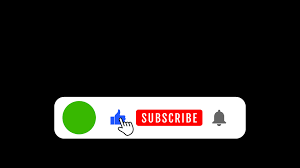Interesado ka bang mag-play ng mga video sa YouTube sa background sa iyong mobile device nang hindi kinakailangang magbayad para sa isang subscription sa YouTube Premium?
Sa nakalipas na mga buwan, labis na na-promote ng YouTube ang serbisyong YouTube Premium nito at ang mga pakinabang nito sa bersyong sinusuportahan ng ad. Ang isa sa mga pangunahing benepisyo ng bayad na membership na ito ay ang kakayahang mag-play ng mga video sa YouTube sa background. Sino ang hindi gustong makinig sa musika o sundin ang mga tagubilin mula sa isang tutorial habang sabay-sabay na gumaganap ng iba pang mga gawain sa kanilang telepono?
Habang ang opisyal na YouTube app para sa Android at iOS ay hindi nag-aalok ng tampok na ito, mayroong isang matalinong solusyon upang makamit ito.
Kapaki-pakinabang din ito kapag ayaw mong i-pause ang isang video, kabilang ang mga live stream, dahil kailangan mong mabilis na lumipat sa isa pang app tulad ng WhatsApp upang tumugon sa mga mensahe.
Sa pamamagitan ng pagsunod sa ilang simpleng hakbang, makakamit mo pag-playback sa background ng mga video sa YouTube nang hindi nagkakaroon ng anumang karagdagang gastos.
Paano Maglaro ng Mga Video sa YouTube Sa Background nang Libre?
Kasalukuyan kaming may mga mobile phone na gumagana sa alinman sa iOS o Android operating mga sistema. At, tulad ng maaaring alam mo, may mga makabuluhang pagkakaiba sa pagitan ng dalawang mobile operating system na ito.
Malinaw na posible na ang anumang gumagana sa Android ay hindi gagana sa iOS, at kabaliktaran. Sa katotohanan, ito ang kaso sa karamihan ng oras.
Kaya, posible na ang magkatulad na pamamaraan ay gagana sa parehong mga smartphone na may ilang maliliit na pagsasaayos.
Ito ay magagawa makinig sa musika clip sa Youtube habang gumagawa ng iba pang bagay — ganito.
Narito ang ilang mga diskarte sa pag-play ng mga video sa YouTube sa background.
Pamamaraan sa 1 - Paggamit ng YouTube sa Desktop mode.
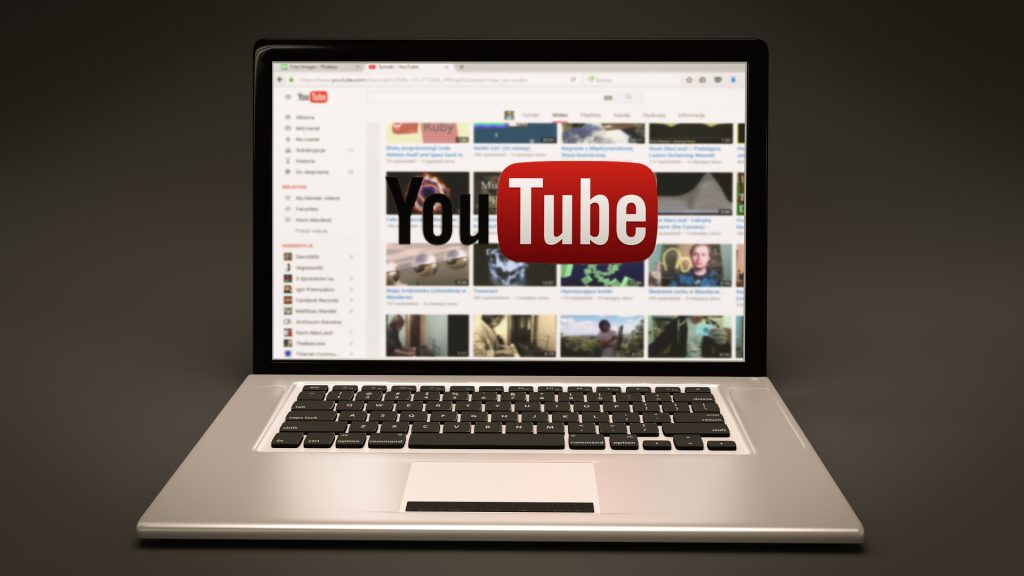
Ito marahil ang pinakasimpleng paraan para sa paglalaro ng YouTube sa background. Ang kailangan mo lang ay isang telepono na may Naka-preinstall na ang Google Chrome. Sundin lang ang mga hakbang sa ibaba kapag na-install mo na ang Chrome internet browser sa iyong smartphone.
- Hakbang 1: Buksan ang Google Chrome at i-type https://m.youtube.com sa address bar. Dadalhin ka ng link na ito sa YouTube mobile app sa isang smartphone. Higit pa rito, titiyakin nito na ang YouTube ay gumagana lamang sa browser, dahil ang pananatili sa webpage ay kinakailangan para sa pagpapatakbo ng YouTube sa background.
- Hakbang 2: Piliin ang Desktop mula sa drop-down na menu sa pamamagitan ng pag-click sa 3 patayong tuldok sa kanang sulok sa itaas ng pahina ng Google Chrome.
- Hakbang 3: Mag-play ng anumang video clip na gusto mo kapag na-refresh na ang webpage, pagkatapos ay pumunta sa isa pang application upang pigilan ang pag-play ng video.
- Hakbang 4: Mag-scroll pababa upang buksan ang control panel ng iyong telepono. Lalabas ang iyong naka-pause na video sa isang queue. Upang magsimula, pindutin ang Play button.
Kahit na patayin mo ang iyong screen o buksan ang anumang iba pang application sa iyong smartphone, patuloy na mag-stream ang Youtube clip sa iyong smartphone, ngunit ang tunog lang ang maririnig dahil naka-off ang display.
Paraan 2 – Gamit ang Picture-in-Picture mode
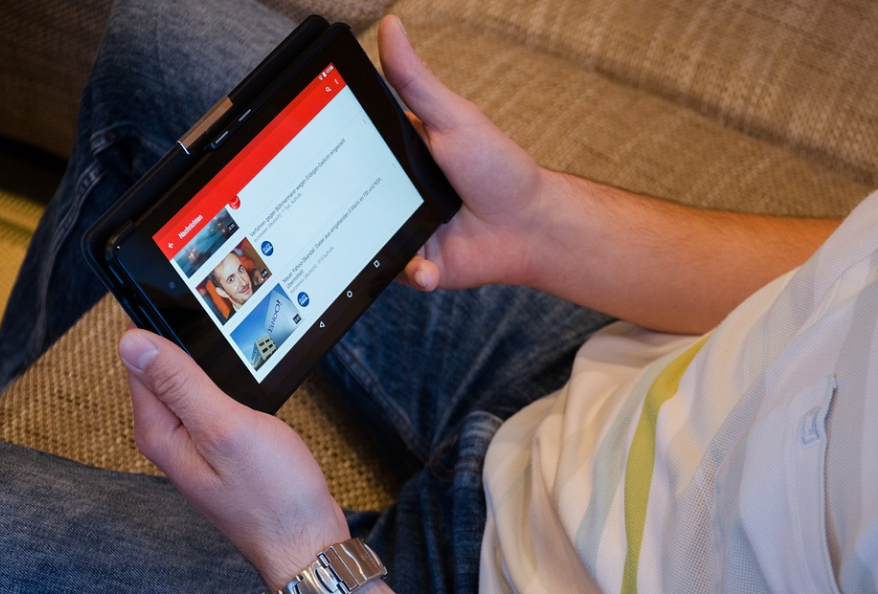
Ipapakita sa iyo ng paraang ito kung paano i-activate ang Picture-in-Picture mode para makakuha ng full background view kung saan maaari mong tingnan ang mga video sa Youtube habang multitasking.
Sa mga Android phone, picture-in-picture (PiP) ay isang medyo kamakailang tampok. Ginawa ito na isinasaisip ang multitasking at tugma sa Android 8.0 Oreo at mga kasunod na bersyon.
Para magamit ang feature na PiP para mag-play ng mga video sa YouTube sa background, sundin ang mga hakbang sa ibaba.
- Hakbang 1: Piliin ang Mga App mula sa menu ng Mga Setting.
- Hakbang 2: Piliin ang YouTube mula sa listahan ng mga opsyon.
- Hakbang 3: Sa loob ng mga advanced na setting, piliin ang “Picture-in-Picture” pagkatapos piliin ang application.
- Hakbang 4: Sa ilalim ng Picture-in-Picture, piliin ang Allowed mula sa menu.
Kapag na-activate mo ang opsyong Picture-in-Picture sa iyong smartphone, lalabas ang YouTube video sa isang maliit na window sa ibabaw ng iba pang mga app sa iyong display screen.
Kapag pinindot mo ang home button, halimbawa, mababawasan ang application ng YouTube at lalabas sa isang maliit na window.
Ang ilang partikular na aspeto ng PiP mode, halimbawa, ay eksklusibong available sa mga subscriber ng YouTube Premium. Higit pa rito, upang magamit ang opsyong ito, dapat ay mayroon kang pinakabagong bersyon ng YouTube na na-download sa iyong smartphone.
Maliban kung mayroon ka nang bayad na subscription sa YouTube, gumagana ang opsyong Picture-in-Picture sa parehong mga Android at iOS device.
Paraan 3 – YouTube Vanced APK
[Hindi Nakaugat]
Gamit ang YouTube Vanced, ang isang kilalang binagong bersyon ng YouTube ay isa pang magandang opsyon para magkaroon ng access sa mga premium na aspeto ng YouTube, gaya ng panonood ng mga video sa YouTube sa background nang libre nang hindi kailangang magbayad para sa subscription sa YouTube Premium.
May kasama rin itong ad-blocker, madilim na tema, high-resolution na audio playback, at iba pang kapaki-pakinabang na feature.
Maaari mong i-install ang Youtube Vanced application sa iyong Android phone sa parehong paraan na gagawin mo sa anumang iba pang apk.
Gayundin, dahil hindi pinapayagan ng iOS ang pag-install ng mga third-party na app, ang paraang ito ay pinakaangkop para sa mga user ng Android. Para sa mga malinaw na dahilan, ang Youtube Vanced application ay hindi available sa Google Play Store, gayunpaman, ang .apk ay ganap na ligtas na gamitin.
Kung gusto mong mag-play ng mga video sa YouTube sa background sa pamamagitan ng YouTube mobile app mismo, magagawa mo rin iyon. Ang pagpapanatiling nagpe-play ang YouTube sa background ay isang bayad na opsyon.
Kung handa ka nang gumastos ng kaunting pera, maaari mong gamitin ang karaniwang YouTube app para mag-play ng mga video sa YouTube sa background. Dahil ito ang awtorisadong paraan, ito ang pinakasimple at maaasahang diskarte.
A subscription sa Youtube Premium ay kinakailangan upang magpatakbo ng mga video sa Youtube sa Picture-in-Picture mode, maliban sa ikatlong paraan.
Ito ang USP ng premium na membership, dahil kaunti lang ang maiaalok ng basic membership. Masisiyahan din ang mga naka-subscribe na customer sa walang limitasyong mga subscription na walang ad sa mga video sa YouTube, na maaari nilang i-play sa background anumang oras.
Sa ngayon, nag-aalok ang YouTube ng tatlong opsyon sa subscription, na halos pareho ang lahat sa mga maliliit na pagkakaiba: YouTube Premium, YouTube Music, at YouTube Music Premium.
Ang YouTube Premium, na orihinal na kilala bilang YouTube Red, ay isang bayad na serbisyo sa subscription na inaalok ng YouTube. Ang buwanang bayad ay $11.99 para sa mga serbisyo.
Bukod sa pagiging ad-free, kabilang din dito ang pakikinig sa mga video nang naka-off ang iyong display o habang gumagamit ng iba pang mga application, pati na rin ang pag-download ng mga video upang i-play sa ibang pagkakataon.
Quick Links:
- Pinakamahusay na 24-Oras na Ideya sa Hamon para sa YouTube
- Paano mag-advertise sa YouTube
- Review ng TubeBuddy
- Paano Magbahagi ng Mga Video sa YouTube Sa Partikular na Oras Sa YouTube App?
Konklusyon: Mag-play ng Mga Video sa YouTube sa Background sa Telepono 2024
Ang mga third-party na application ng YouTube na nagpapahusay sa kanilang functionality ay madalas na tina-target ng Google. Bilang resulta, kahit na natuklasan mo ang mga naturang third-party na app, ang mga ito ay hindi mapagkakatiwalaan.
Halimbawa, isang napakagandang app na tinatawag FlyTube sinabing hinahayaan kang manood ng mga video sa YouTube habang nag-e-explore ng iba pang mga application sa isang lumulutang na window, ngunit sa huli ay ibinaba ito ng Google.
Katulad nito, Songstream, isang iOS software na hinahayaan ka noon makinig sa mga video sa YouTube sa background, ay hindi na magagamit. Ito ang mga nangungunang maaasahang paraan upang manood ng mga video sa YouTube sa background nang hindi naka-on ang iyong screen.
Huwag pansinin na mayroong iba't ibang mga website kung saan maaari kang manood ng mga video sa YouTube.
Hindi maikakaila na ang YouTube ay isa sa pinakasikat na serbisyo ng video streaming sa internet. Higit pa rito, ito ay malamang na bumuo sa isang katulad na rate, kung hindi mas mabilis.
Gayunpaman, ang pagiging a serbisyo ng video streaming, hindi ito makakapag-play ng mga video sa background maliban kung mayroon kang Premium Membership. Gayunpaman, may mga solusyon para sa parehong iOS at Android smartphone na maaaring magsagawa ng trick ng pagpapatakbo ng YouTube sa background.